 たけ
たけ「CocoonでGoogleアナリティクスを設定する方法がわかりません!」
こんな疑問を2017年からブログ運営しているたけが解決します。
CocoonでGoogleアナリティクスを設定する方法はそれほど難しくはありません。
5分ほどあれば設定できるものなので、その方法を当記事では画像付きでわかりやすく解説します。
ブログ初心者さんでもわかるように解説しているので、ぜひ参考にしてみてください。
※ 当サイトの情報は少し古くなってきています。SNSやUdemy、YouTubeの発信内容を参考すると実力がアップします!


ASP担当4社、法人化を達成した私「たけ」の公式LINEです。
下記のキーワードを入力すると、豪華プレゼントが配布されます。
- 「SWELL操作」:SWELLの操作方法や時短コンテンツ
- 「有名ブロガー」:SNSなどで有名なブロガーを抜いた記事を公開しています(検索1位になったのは2025年3月7日時点です)
- 「サクサク1位」:ガラ空きキーワードを探す方法を解説しています。
- 「予定」:セミナーやイベント・懇親会の情報などが届きます。
\ 豪華プレゼント続々追加予定 /
LINEへは指定された文字だけを送信してください。
すぐに返信が来ない場合は、文言を確認して再度送信をお願いします!
- 副業特化ブログ「ゼロイチ」マスターコース!WordPressの設定・記事作成から話題のAIまで完全網羅
- ブログで結果を出す実践ライティング講座!SEOで検索1位獲得と成約までをスピードアップ
- Udemy講師プロフィール
A8.net、felmat、レントラックス、アクセストレード、もしもアフィリエイト(敬称略)に担当者付。
ブログ実績はこちら:A8.netブラックS(3ヶ月で300万円)フィギュアゲット
たけの自己紹介
- 2017年からブログ運営開始
- 最初の1年間は稼げず終了、2年目から収益化。
- 2024年は最高月397万円の実績(年間2,500万円以上の発生)
- Webライターでも最高月50万円
- 2024年に法人化、株式会社キープビジョン
- 2025年:千葉県船橋市の副業ゆるコミュニティ「ふなばし副業会」を発足
- Udemy講師として副業に関するコース販売(審査通過済)
- A8ブラックSランクのフィギュア獲得
副業の体験談を発信中!今となってはブログに挑戦してよかったです!
またYouTubeやX・収入加速プロジェクトでは失敗から学んだ副業の稼ぎ方を公開しています。
初報酬から月30万円までの道のりを発信しておりますので、ぜひチェックしてみてください。
\ 豪華プレゼント続々追加予定 /
A8.netブラックSランク取得


執筆者たけの収益詳細はこちら
<各ASPから収益が振り込まれています>


<felmat>


<A8.net>


<アドコミ>


2023年に月100万円を突破、2024年月300万円を突破。
収入の上下動に悩まされつつも、なんとかお金を稼いできました。
過去に挑戦した副業は下記です。
- ブログ:1年間はダメダメだったものの、最高月300万円。継続して月100万円以上を稼げるようになる
- Webライター:最高月収50万円
- せどり:月5万円の達成経験あり
- 治験:何回か経験して稼ぎました
- プログラミング:途中で挫折
- SNS:サービス販売などで月10万円ほど稼げる
- YouTube:SNSと同じぐらい稼げる。Googleからの広告収入は月数千円程度
設定が簡単になる人気有料テーマとの比較記事:CocoonとSWELLどっちがいい?違いを収益化視点で徹底比較
CocoonでGoogleアナリティクスを設定する方法
CocoonでGoogleアナリティクスを設定する方法は、動画にまとめました。
2023年1月時点では、上記の動画の方法で設定できます。
最新の状況は「【目指せ月5万】初心者ブロガーの収益化チェックリスト」で随時更新しますので、チェックしてみてください!
手順① Googleアナリティクスで、トラッキングIDの取得する
Googleアナリティクスから設定を進めていくとトラッキングIDが表示されます。
設定自体は入力フォームに従って入力していくだけなので、指示通りに進んでいってください。
トラッキング IDは「G-◯◯◯◯◯」から始まるIDになっています。
【アナリティクス開設手順】
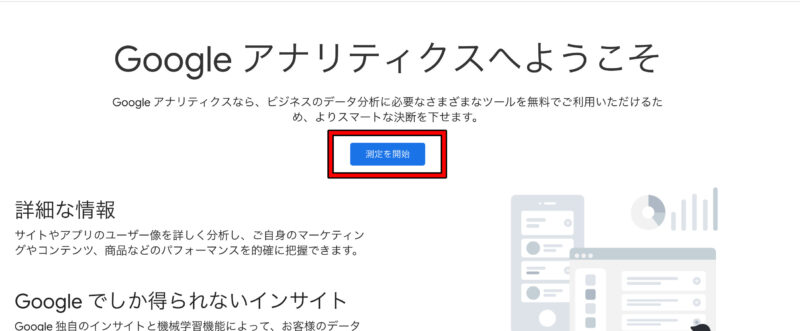
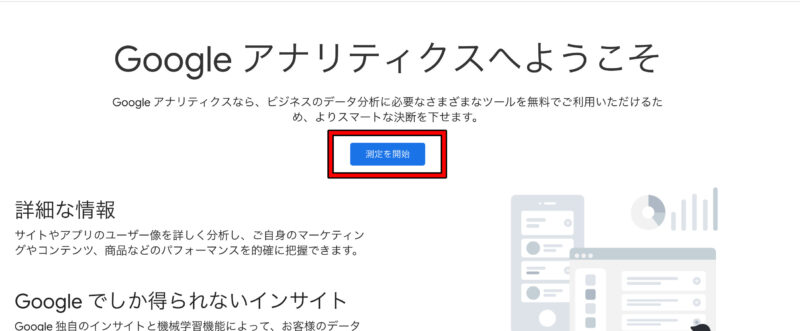
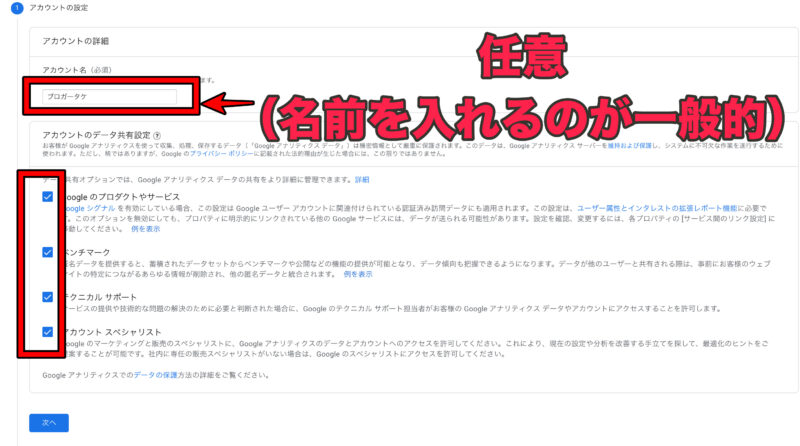
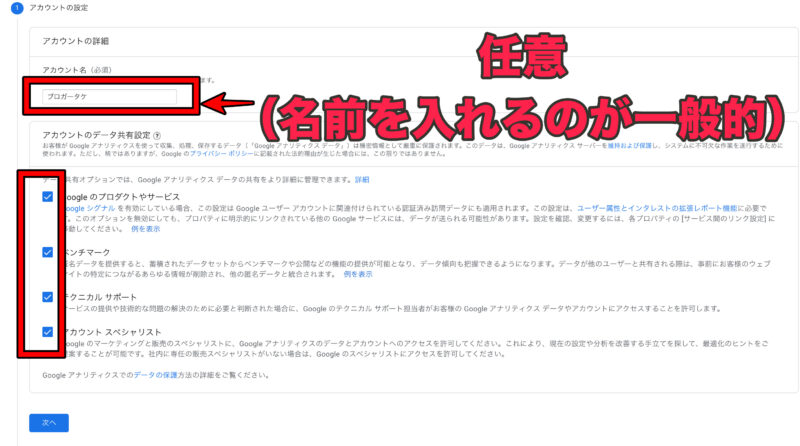
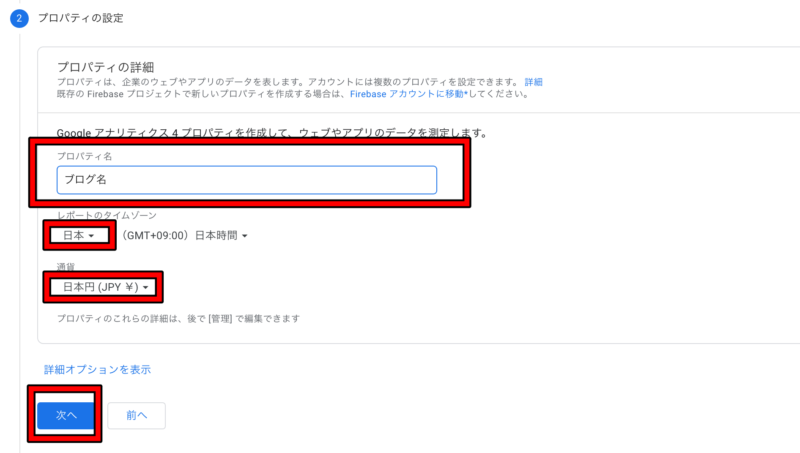
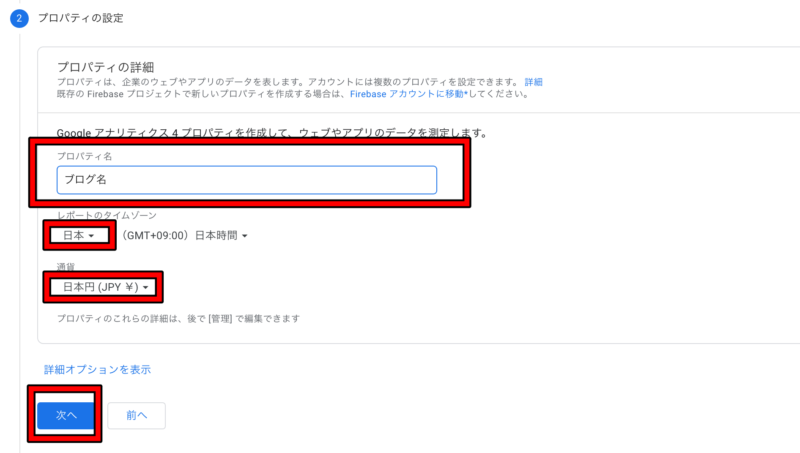
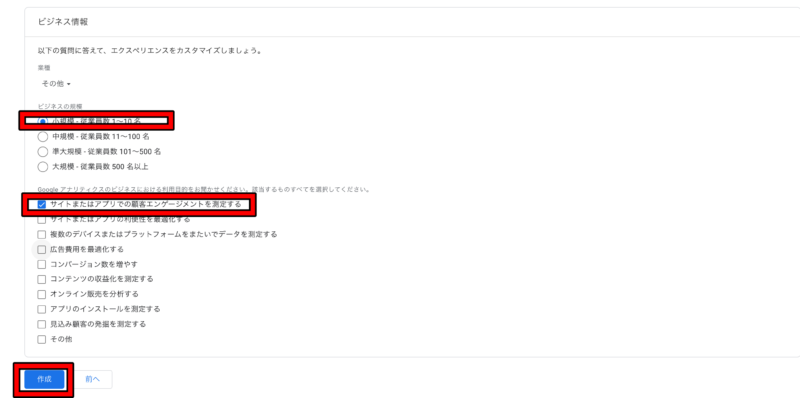
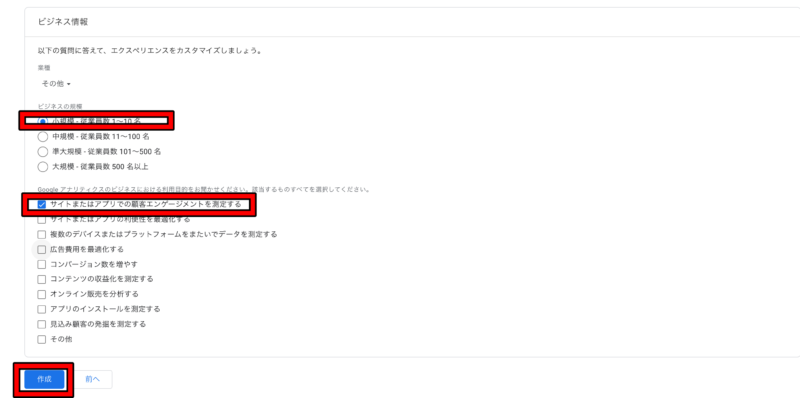
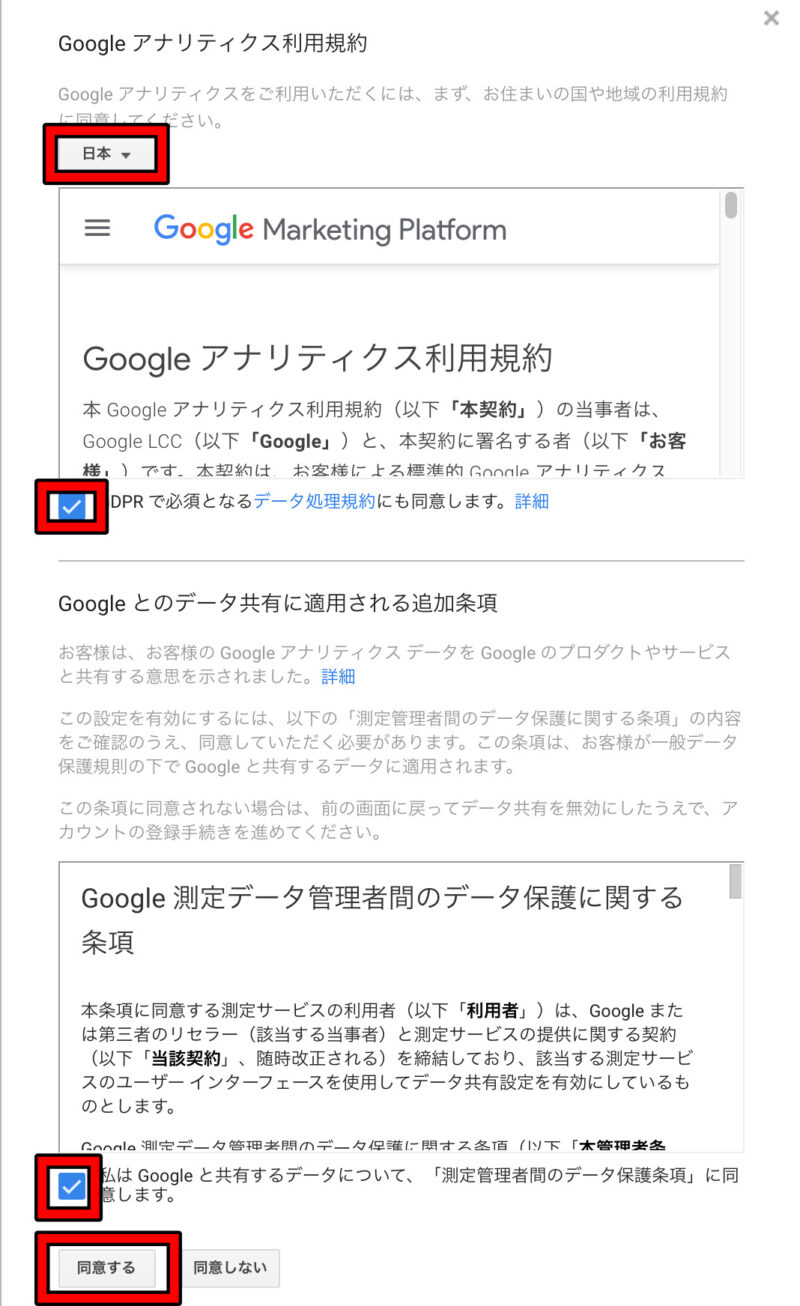
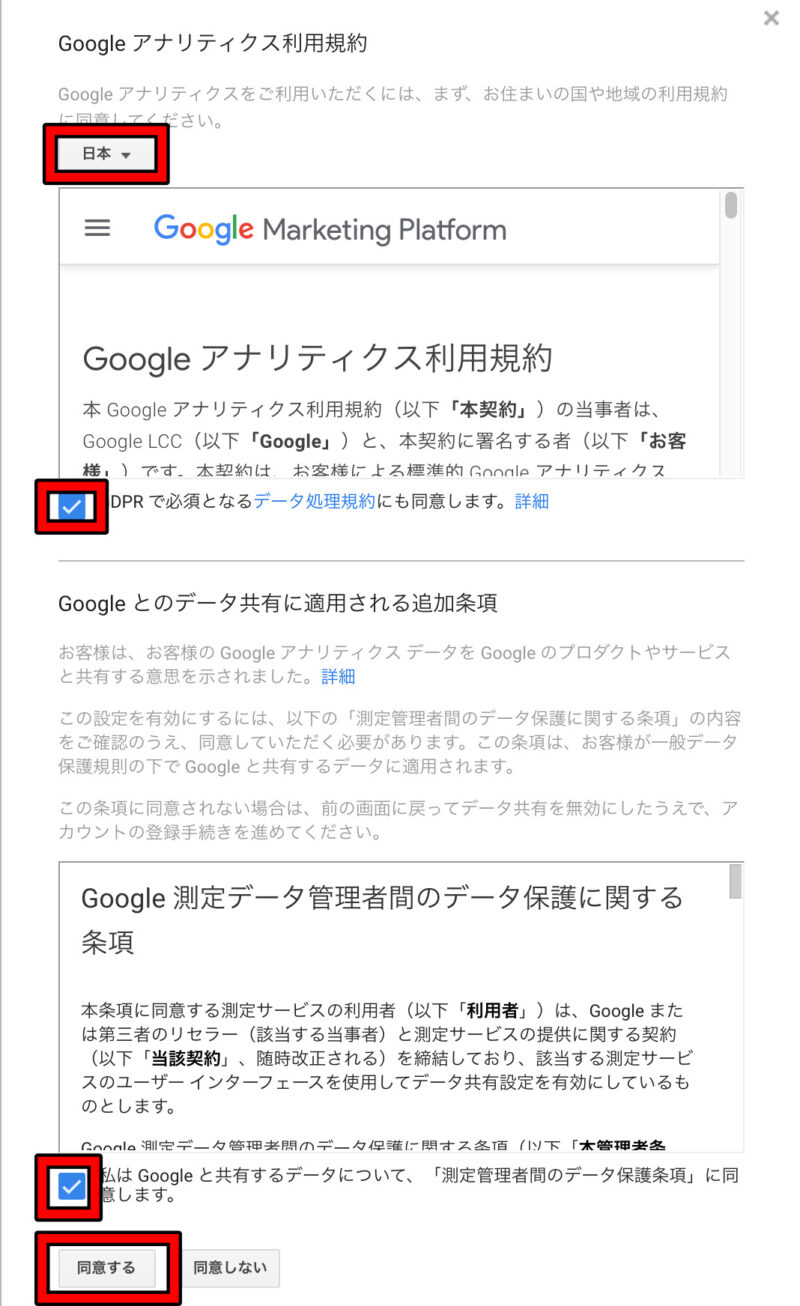
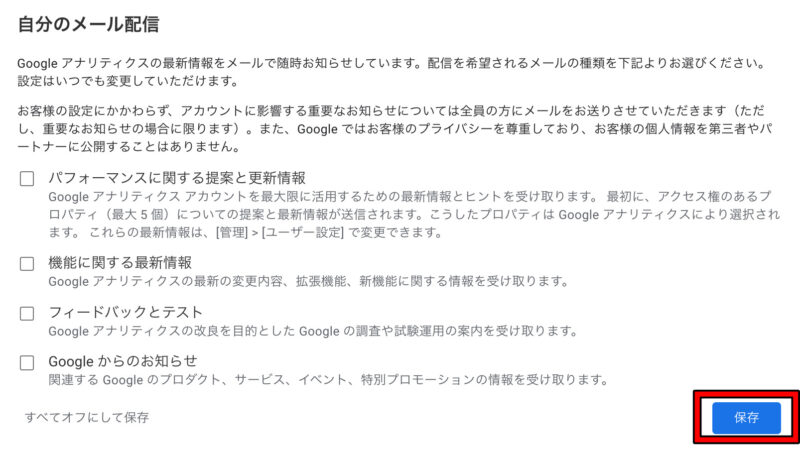
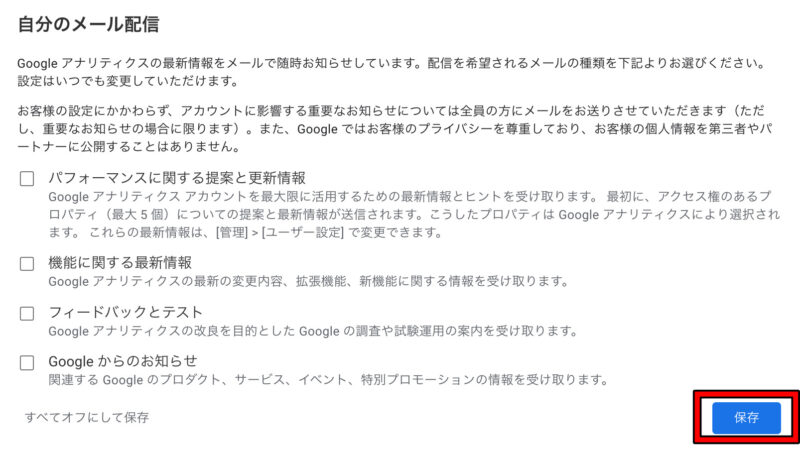
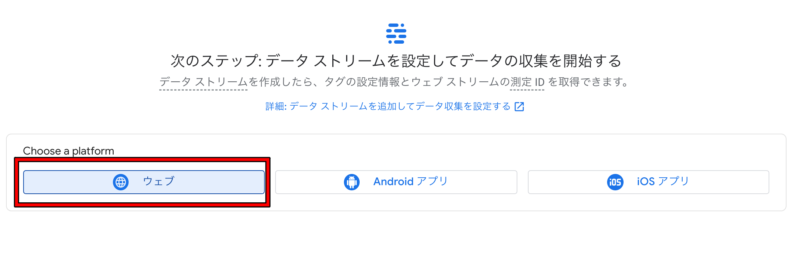
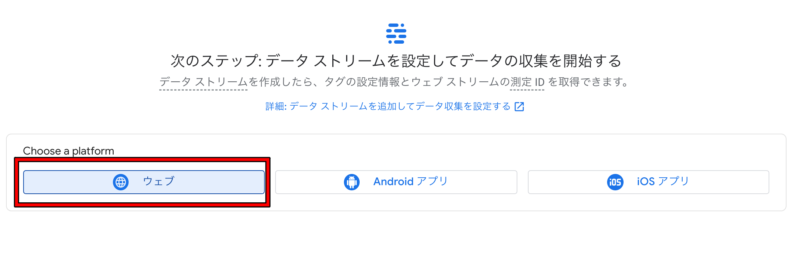
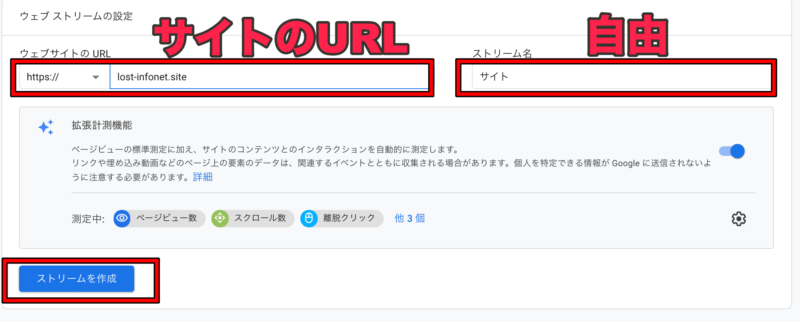
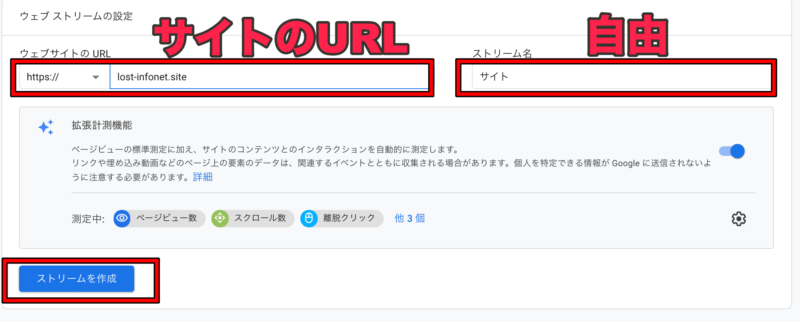


【ConoHa WINGへ移動】
※ ConoHa WINGのみ
- サイト管理をクリック
- サイトセキュリティをクリック
- 下記画像のように設定
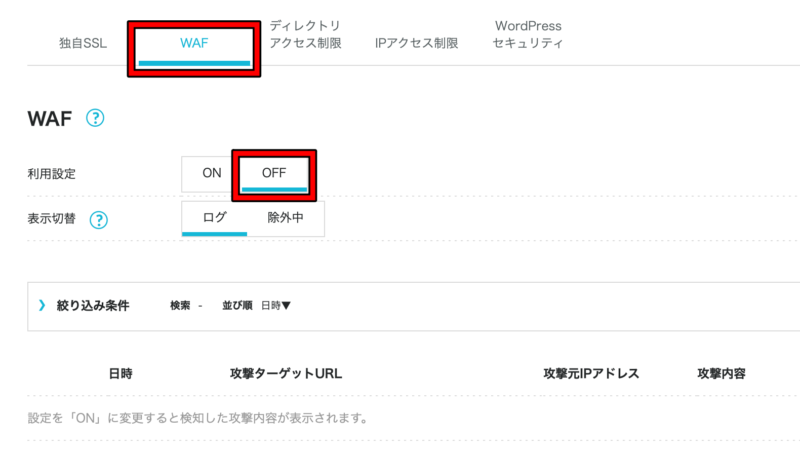
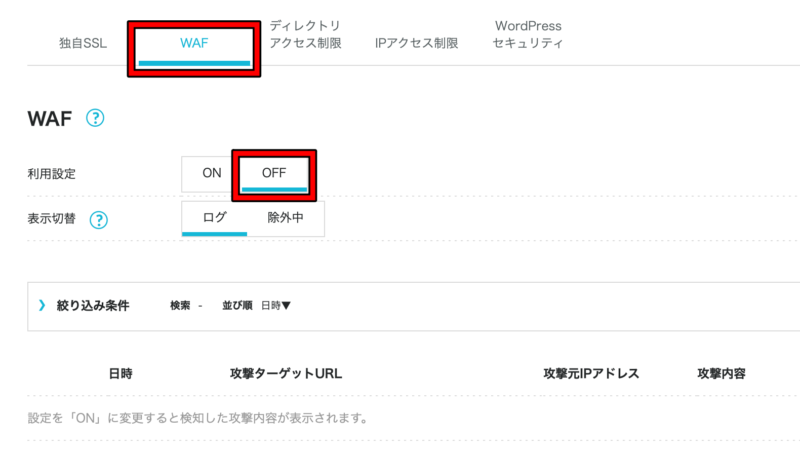
CocoonにアナリティクストラッキングIDを設定する
CocoonにアナリティクスのトラッキングIDを設定する方法は以下のとおりです。
- Cocoon設定
- アクセスの解析・認証をクリック
- 「GoogleアナリティクストラッキングID」の欄にコードを貼る
先ほどの「UA-」から始まるコードを貼り付ければ設定完了です。
【CocoonにトラッキングIDを貼る手順】
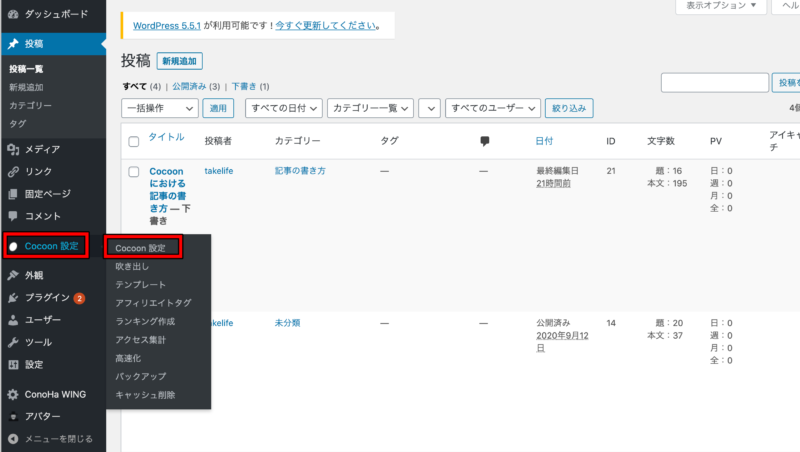
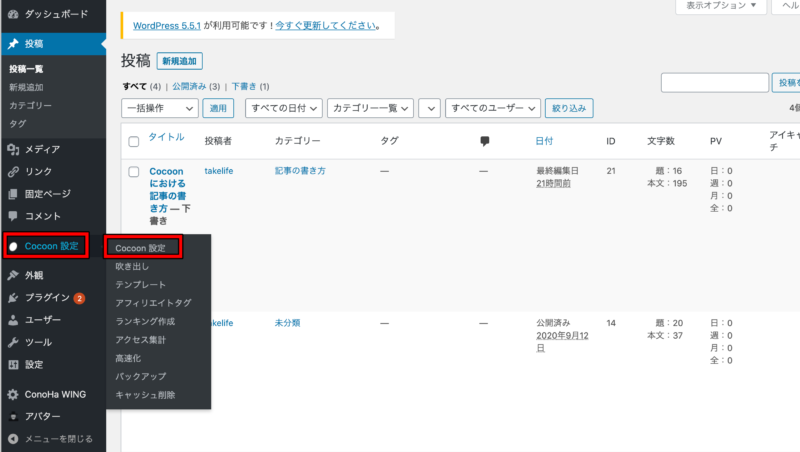
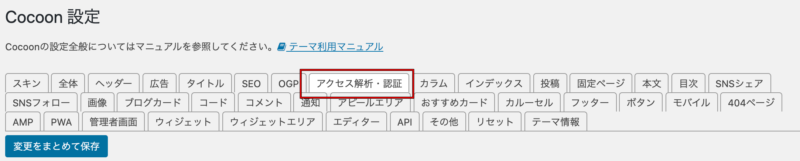
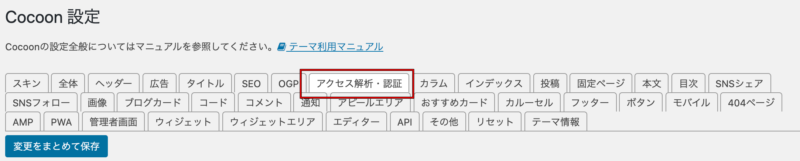
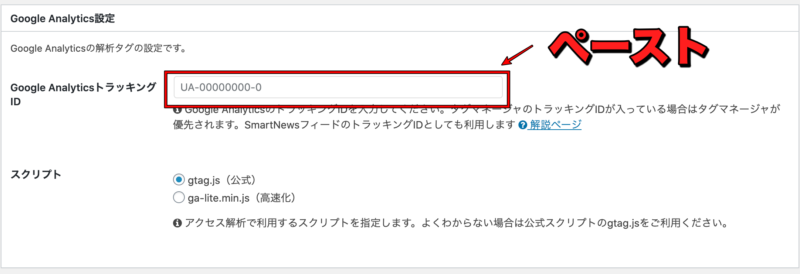
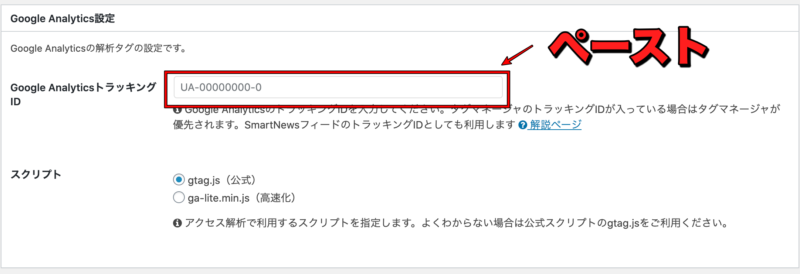
CocoonでGoogleアナリティクスを設定した後にやりたいこと


Googleアナリティクスの設定と一緒にやっておきたい設定を紹介します。
最初のうちに必要な設定がたくさんなりますので、これらの設定も同時に行っていきましょう。
- Googleアナリティクスのデータ保持設定
- Seach Consoleの設置
- プラグインの導入・設定
アナリティクス「データ保持設定」の変更
Googleアナリティクスのデータ保持初期設定は26ヶ月となっています。
それでも十分な期間ではありますが、せっかくのデータがなくなってしまうのはもったいないので、設定を変更しておきましょう。
変更方法は下記画像のとおりです。
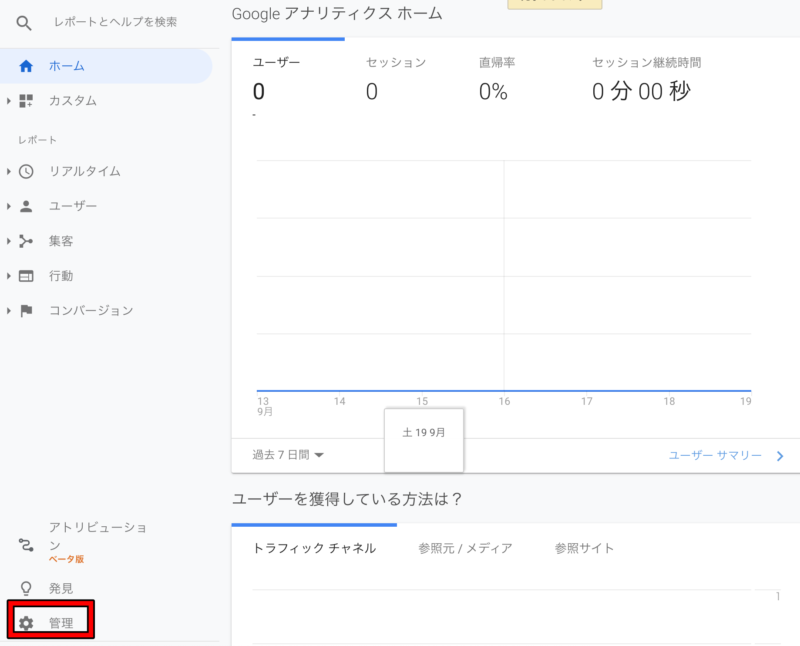
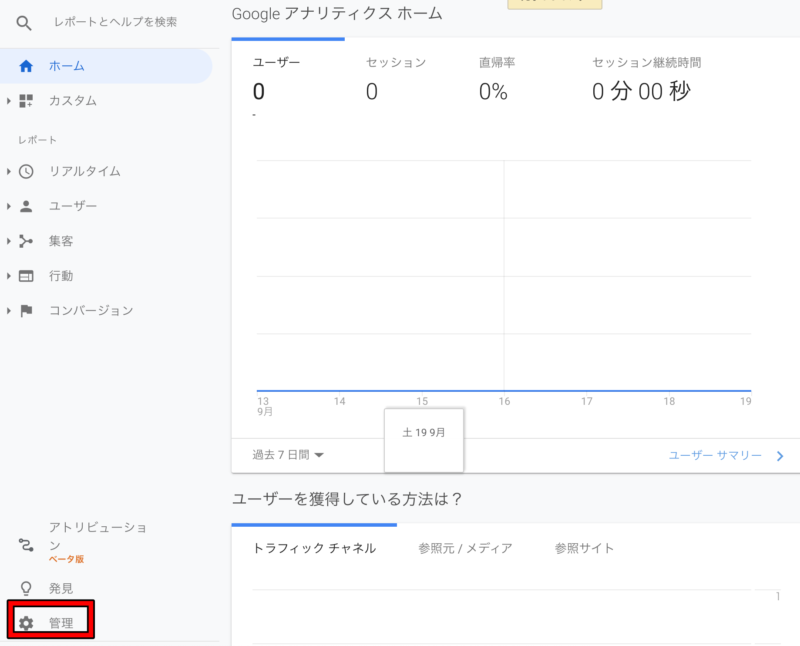
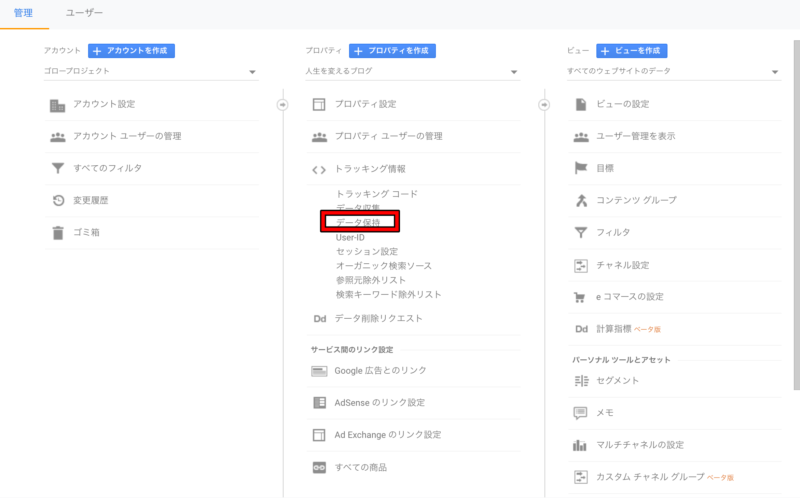
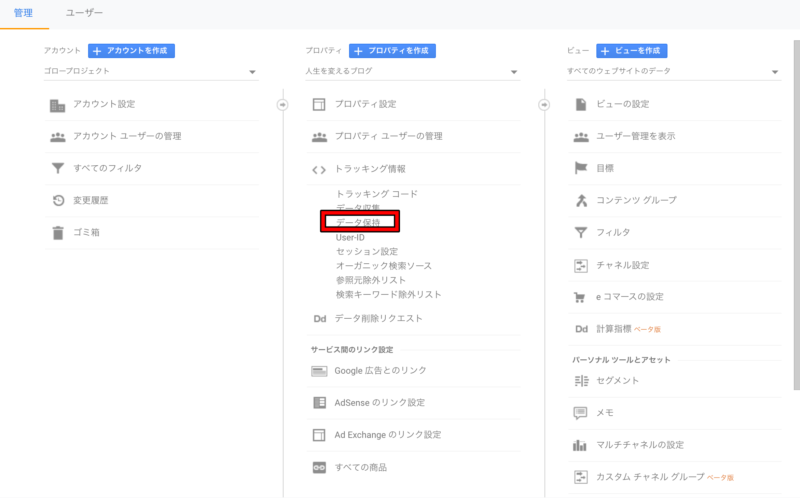
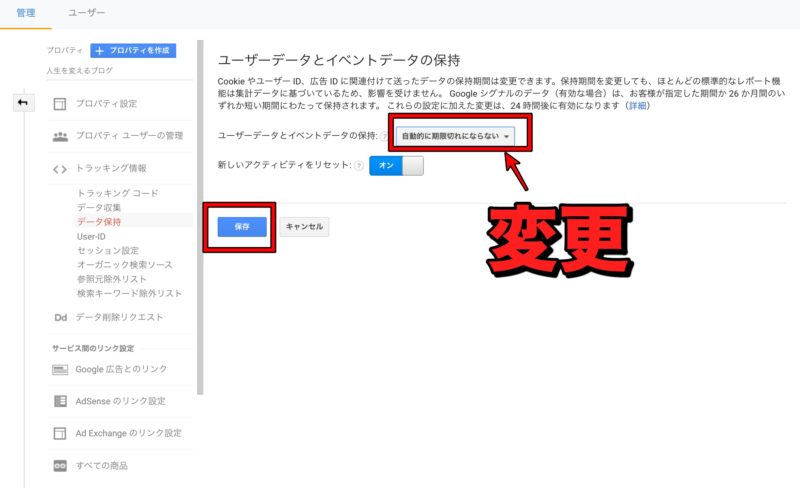
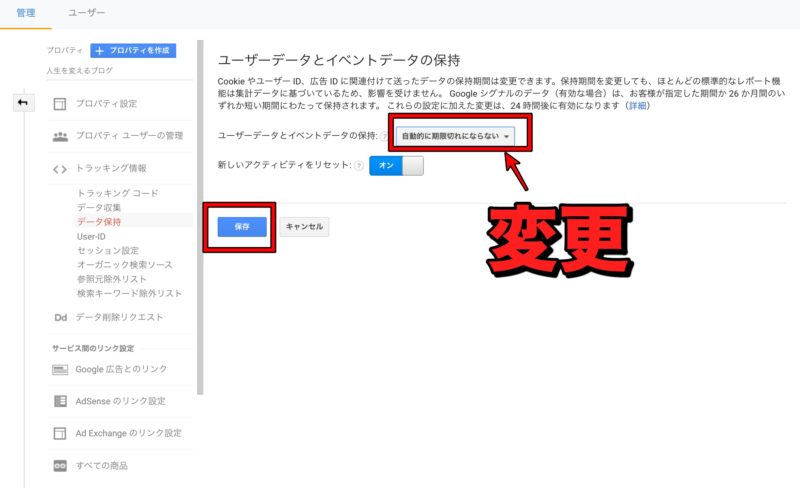
Seach Consoleの設置
アナリティクスを設定した後はSeach Consoleを設定します。
Seach Consoleもブログの分析には欠かせないツールなので、導入は確実に必要です。
ないと困るぐらいのツールなので、確実に導入しておきましょう。
プラグインの導入・設定
プラグインの設定もできるだけ早い段階でやっておくと、あとが楽になりますので、しっかり最初のうちにやっておきましょう。
公式ページにCocoonと合わせて使用するのにおすすめなプラグイン一覧がありますので、そちらを参照ください。
まとめ:CocoonでGoogleアナリティクスを設定するのは早めにサクッとやろう!
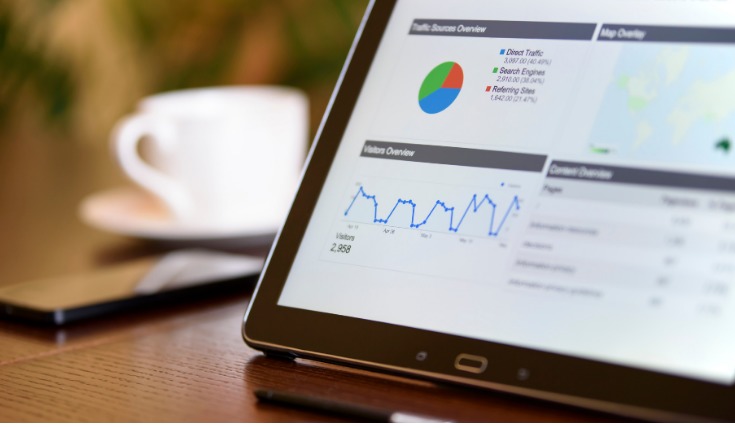
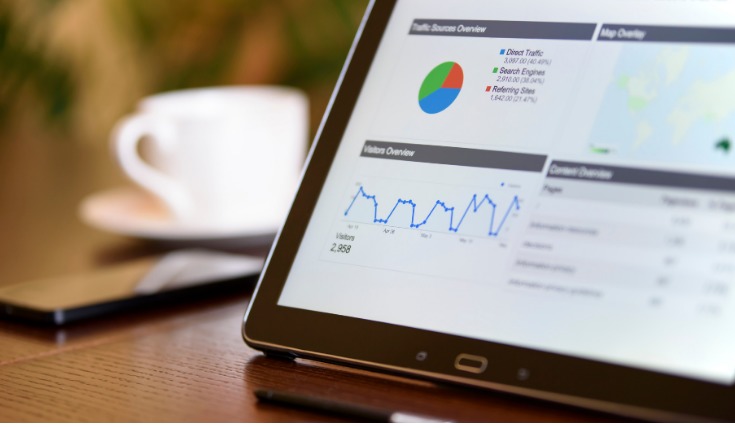
Googleアナリティクスは絶対に設定しないといけないツールです。
なので、必ず設定するようにしておきましょう。
当記事で書いた方法に関してはどれも重要なもので、逃すことはできない設定です。
最初にしっかり設定しておけば、あとで問題が大きくならなくなります。
当記事の設定を早めにして、記事執筆に集中できるようにしましょうね!

